よくあるご質問(デジタルカメラQ&A)
パソコン・他機器との接続
撮影した静止画や動画をテレビの画面に表示する方法は ?
GXR ボディ同梱されている AV ケーブル (ビデオケーブル) を使用して、撮影した静止画や動画をテレビの画面に表示することができます。
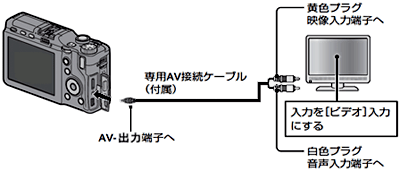
また、ハイビジョンテレビで表示する場合には、別途、 HDMI ミニケーブル(別売り)が必要になります。
ここでは 同梱の AVケーブル (ビデオケーブル)を使用して静止画や動画をテレビの画面に表示する方法について案内します。
| 1 | テレビのビデオ入力端子に AV ケーブルを接続します。 |
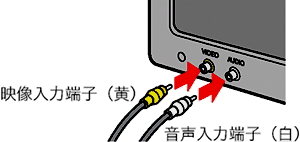
|
|
| 2 | GXR ボディの電源がオフになっていることを確認します。 |
| 3 |
端子カバーを開けて、AV 出力端子に AV ケーブルを接続します。
( AV 出力端子は真中の丸い端子になります。) |

|
| 4 | テレビを「ビデオ」が表示できる状態にします。(入力モードを「ビデオ」に設定します。) |
|
【 補足 】 「ビデオ」に設定する方法については、テレビの取扱説明書をご参照ください。 |
| 5 |
電源スイッチを ON 側にスライドし、ボディの電源を入れます。
または、再生ボタンを約 1 秒以上押し続けてボディの電源を入れます。 |

|
| 【 注意 】 | ||||||||
|
|
|
【 ハイビジョンテレビで表示する場合 】 |
| ・ | 本製品はHDMI ミニケーブル(別売り)を使って、HDMI 対応のテレビと接続することもできます。詳しくは、テレビの説明書を参照してください。 |

|
|
| 接続の際は、GXR ボディの電源がオフになっていることを確認し、HDMI ミニケーブル(別売り)を使って、GXR ボディの端子カバーを開け、HDMI 出力端子に HDMI ミニケーブルを接続します。その後の操作は、上記手順 4 ~と同様です。 | |
| ・ | HDMI ミニケーブルの取り付け/取り外しをすると、1 枚表示になります。メニュー表示中はそのままです。 |
| ・ | HDMI ミニケーブルを使ってボディとテレビを接続している間は、カメラの操作音は鳴りません。 |
| ・ | ハイビジョンテレビの画面に出力する場合、本製品で撮影した 16:9 以外の画像ファイルを表示する際に、テレビ画面の上下、左右が黒く表示される場合がございます。詳しくは、テレビの説明書を参照してください。 |
|
|
【 メモ 】 | |
| ・ | ビデオや DVD レコーダーのビデオ入力端子に AV ケーブルを接続して、撮影した内容をビデオやDVD に録画することもできます。 | |
| ・ | テレビなどの機器でのビデオ方式は、NTSC 方式(日本などで使用されている方式)に設定されています。接続する機器がPAL 方式(ヨーロッパなどで使用されている方式)の場合は、PAL 方式に設定してから接続します。ご購入時の設定は、国や地域によって異なります | |
| ・ | ビデオ方式の設定はセットアップメニューで行います。セットアップメニューの操作方法については、以下をご参照ください。 | |
|
| FAQ No: DXR00076 | |
| 掲載日 | 2009/12/25 (更新: 2010/05/07) |
| 製品名 | GXR |









